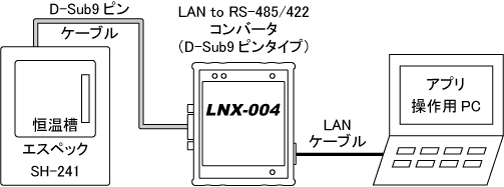2019/04/17-
温度/湿度、設定温度到達後のさらし時間の設定、プログラム運転、デバッグ等ができます。
槽内温度の表示は、0℃以下:青、0〜40℃:黄、40℃以上:赤で表示されます
対応OS : Windows 11/10/8.1/8/7
エスペック社のRS485通信機能マニュアルから、以下の機種もSH-241とコマンドが同じであるため使用できると思います。
※当社では動作確認しておりません。
SU-221、241、261、641、661、SH-221、241、261、641、661、MC-711T、811T、LH-113、LHL-113、LHU-113、
LU-113、LCV-233、233P、243、243P、ST-110、120、STH-120
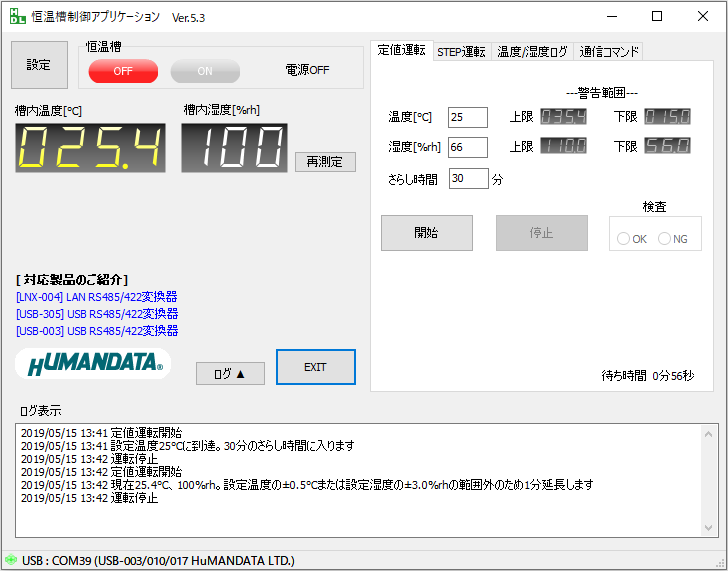
Ver.5.3 の画面です
接続例
弊社USB-305、LNX-004とエスペック社SH-241はストレートケーブルを使用して1:1で接続可能です。
詳しい接続情報はこちらを参照してください。

その他、弊社の以下のUSB RS485/422変換器などがご利用可能です。
« 使用可能な製品例 »
ピンアサイン
| ピン番号 | 信号名 | 機能 |
|---|---|---|
| 1 | SD+ | 送信データ(A) |
| 2 | SD- | 送信データ(B) |
| 3 | RD+ | 受信データ(A) |
| 4 | RD- | 受信データ(B) |
| 5 | GND | グランド |
| 6 | GND | グランド |
| 7 | NC | (未使用) |
| 8 | NC | (未使用) |
| 9 | NC | (未使用) |
| ピン番号 | 信号名 | 方向 | 機能 |
|---|---|---|---|
| 1 | RD+ | IN | 受信+ |
| 2 | RD- | IN | 受信- |
| 3 | SD+ | OUT | 送信+ |
| 4 | SD- | OUT | 送信- |
| 5 | GND | - | 信号グランド |
| 6 | (GND) | - | 内部でGNDと接続 |
| 7 | (GND) | - | 内部でGNDと接続 |
| 8 | (GND) | - | 内部でGNDと接続 |
| 9 | (GND) | - | 内部でGNDと接続 |
| CASE | FG | - | 内部でGNDと接続 |
使用方法
- エスペック社の恒温槽(SH-241)を設定をします。
"RS485":1、"PROTOCOL":NORMAL、"ECHO BACK":OFF、"SPEED":96、"STOP":1、"DATA":8、
"PARITY":NONE、"DELIMITER":C
アプリケーション側の恒温槽の設定をします。
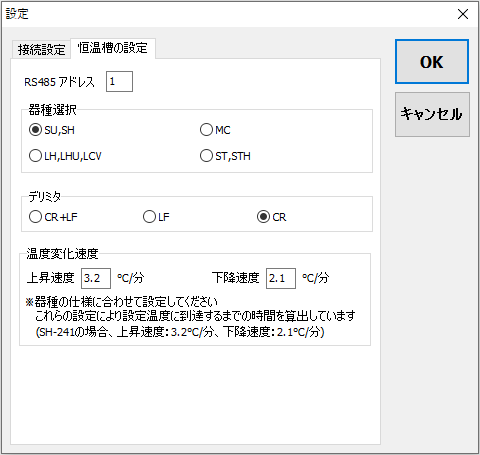
[LNX-004を使ってLAN接続する場合]
LNX-004とPCをLANケーブルで接続します。RS485側を恒温槽と接続します。
LNX SETTING TOOLを使い、LNX-004を下記のように設定します。ネットワーク設定は、接続するネットワークに合わせて変更して下さい。
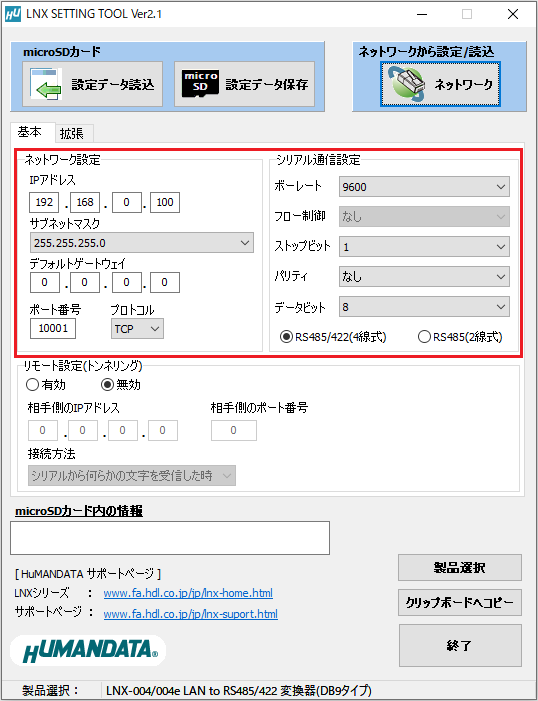
恒温槽制御アプリケーションの「接続設定」をクリックし、「LAN」をチェックします。LNX-004が同一ネットワーク上に接続されている場合は、「更新」ボタンを押すとリストに表示されます。リストから接続するIPアドレスを選択し「接続」をクリックします。
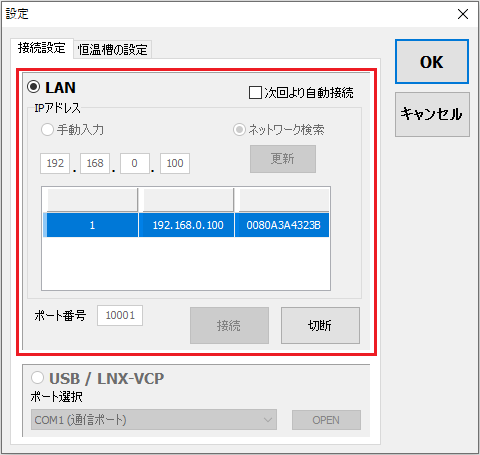
[USB-305を使ってUSB接続する場合]
USB-305とPCをUSBケーブルで接続します。RS485側を恒温槽と接続します。
恒温槽制御アプリケーションの「接続設定」をクリックし、「USB / LNX-VCP」をチェックします。
USB-305が接続されているポートを選択し、「OPEN」をクリックします。
※LNX-VCPとは、当社LAN変換器用の仮想COMポート生成アプリケーションのことです
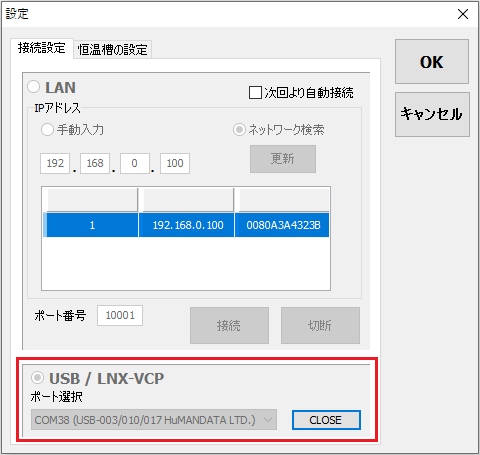
- 定値運転
温度、湿度、さらし時間を入力し「開始」または「設定値変更」をクリックします(恒温槽の電源ON時は「設定値変更」、電源OFF時は「開始」の表示になります)温度制御のみ行う場合は湿度はブランクとします。さらし時間は、設定温度到達後何分間その状態でさらしておくかを設定します。(小数点不可)
湿度の設定は、接続する恒温槽の温湿度制御可能範囲内で設定してください。
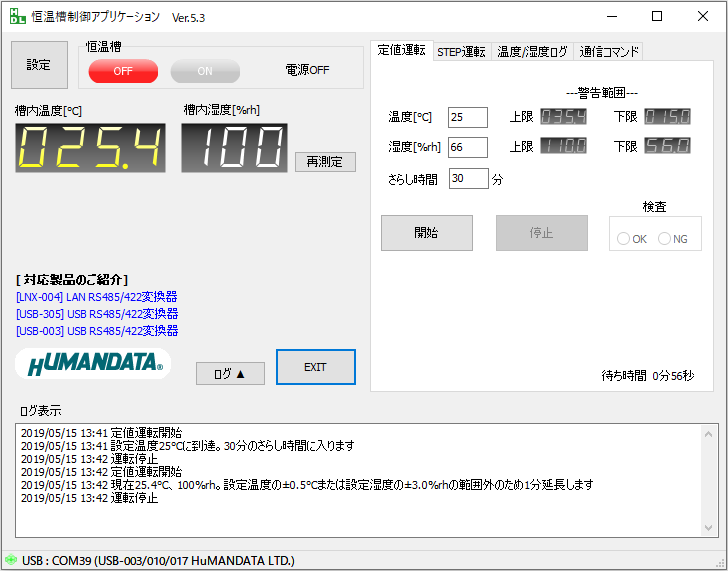
- STEP運転:
あらかじめ目標の温度と湿度を設定しておくことができます。
それぞれの設定に到達し、さらし時間経過後にOKまたはNGを押すと、次の設定で運転が開始されます。
[動作設定]
検査せずに次のSTEPへ移行・・・さらし時間経過後、次のSTEPへ自動で移行します。
STEP終了後電源OFF・・・運転終了後に恒温槽の電源をOFFします。
繰り返し・・・STEPを繰り返します。回数を 0 に設定すると停止ボタンを押すまで連続します。
湿度の範囲チェック・・・チェックなし:設定温度の±0.5℃の範囲内でさらし時間に入ります。
チェックあり:設定温度の±0.5℃、設定湿度の±3.0%rhの範囲内でさらし時間に入ります。
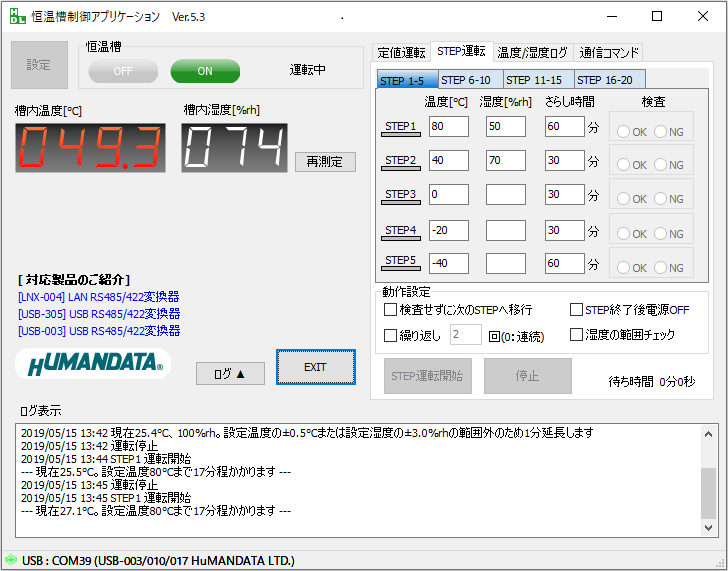
- 温度/湿度ログ:
定値運転またはプログラム運転時に温度、湿度のログを記録できます。
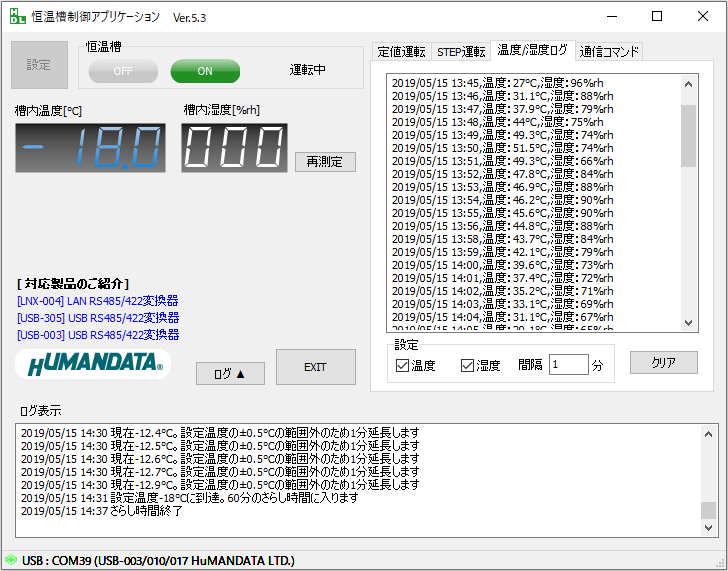
- デバッグ機能:
任意のコマンドを恒温槽に送り、結果を取得することができます。また起動時からの送受信履歴も表示されます。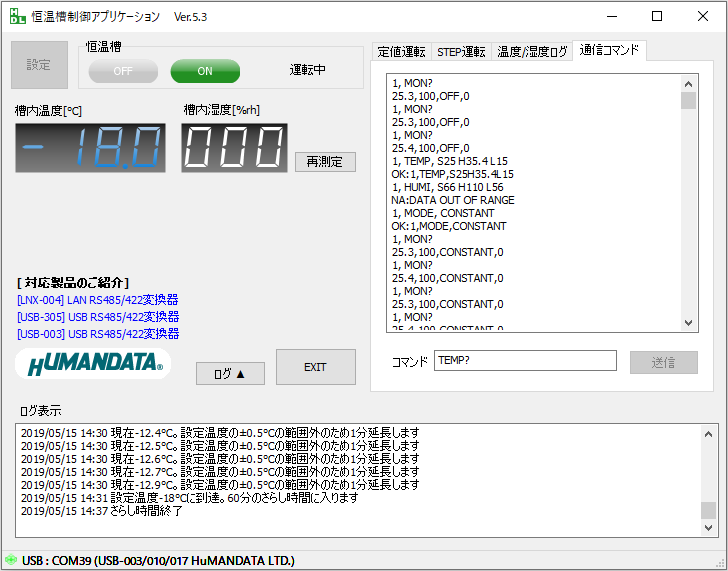
よろしければ、こちらからダウンロードしてご活用ください。(espctrl.exe)
[更新履歴]
Ver.5.7 2022/08/23
・Windows 11の動作確認
・軽微なバグの修正
Ver.5.6 2021/10/19
・通信コマンドのタブ内に停止ボタンを追加
・軽微なバグの修正
Ver.5.5 2021/9/19
・通信コマンドのタブ内でコマンドを連続して送信できるように機能追加
・通信コマンドのタブ内で送信クエリを登録できるように機能追加
・レイアウト変更
Ver.5.4 2020/8/17
・STEP運転の温度、湿度、さらし時間をCSVでインポート、エクスポートできるように機能を追加
Ver.5.3 2020/5/20
・STEP運転を5→20まで拡張
・温度変化速度の設定を追加
Ver.5.2 2019/5/30
・恒温槽ST,STHシリーズ選択時のコマンドエラーを修正
・恒温槽の機種表示、動作中のSTEP表示を追加
Ver.5.1 2019/5/24
・恒温槽の機種選択、アドレス、デリミタの設定を追加
・さらし時間を99999分まで設定できるように変更
Ver.5.0 2019/4/22
・LNX-004に対応(LANに対応)
・STEP運転の動作設定を追加
・温度/湿度のログ画面を追加
・設定データ保存(次回起動時も前回と同じ設定で起動)
アプリケーションのカスタムやご要望、バグのご報告などは遠慮なくご連絡いただけると幸いです。
本アプリケーションはフリーソフトです、ご使用は皆さまの責任で(At Your Own Risk!)お願いいたします。